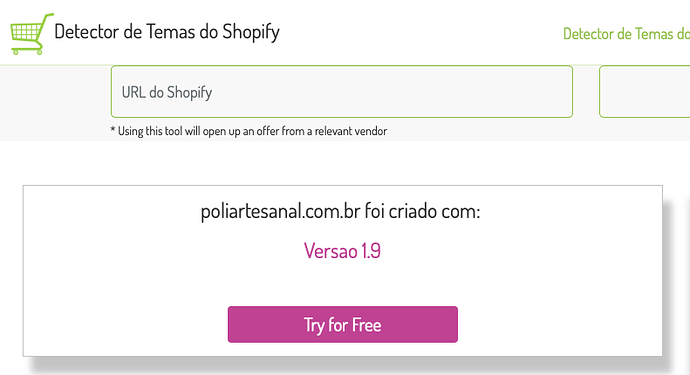Bom dia,
Não estou conseguindo adicionar uma coleção já criada na loja virtual. O botão “adicionar coleção em destaque” esta bloqueado.
A coleção foi criada igual as outras 5 que estão abertas na loja, esta com produtos e com a tag certinha.
O que devo estar fazendo de errado?
Olá @TiagoGadioli1 !
Entendo que você criou uma coleção, mas não está conseguindo adicioná-la na seção coleção em destaque na sua loja virtual, correto? Para conseguir te ajudar com essa questão, precisarei de mais algumas informações.
- Em qual área do admin que você está encontrando o botão bloqueado? Seria o botão “selecionar coleção” dentro do editor de temas, como eu mostro no exemplo abaixo?
- Poderia, por gentileza, me informar qual é a disponibilidade desta coleção que você está tentando adicionar?
Para conferir isso, vá em Produtos> Coleções> acesse a coleção> disponibilidade da coleção. Caso a coleção ainda não esteja em um canal disponível, clique em Gerenciar e selecione a loja virtual para deixar a coleção pública para o seu canal. Confira este documento com as instruções: Gerenciar coleções em seus canais de vendas.
- Qual é o tema que você está usando?
Aguardo a sua resposta com esses detalhes e ficarei feliz em ajudá-lo com essa questão.
Boa tarde,
obrigado pela resposta. Vamos lá:
- Em qual área do admin que você está encontrando o botão bloqueado?
Loja Virtual - Personalizar - Página Inicial - Coleção em Destaque 2 (estão minhas 5 coleções aparentes e o ultimo botão seria para "adicionar coleção em destaque
Foi como eu adicionei todas elas …
-
Poderia, por gentileza, me informar qual é a disponibilidade desta coleção que você está tentando adicionar?
Disponibilidade de produto físico em Loja Virtual e Google
Não consigo entender porque não posso colocar junto com as outras coleções aqui :
Obrigado
Tiago Gadioli
Obrigada pelos detalhes, @TiagoGadioli1 ! E qual é o tema que você está usando?
Analisando os detalhes e as imagens que você compartilhou, me parece que não é possível adicionar outras coleções à essa seção, pois por padrão o tema foi desenvolvido para aceitar no máximo 5 coleções. Para saber isso ao certo, o ideal será conferir a documentação do tema que você está usando, pois essa funcionalidade varia de tema para tema.
Por exemplo, o tema Dawn desenvolvido pela Shopify permite adicionar uma única coleção dentro da seção Coleção em Destaque, mas para a seção Lista de Coleções é possível adicionar várias coleções; o tema permite adicionar no máximo 15 coleções. Ao adicionar o máximo permitido, o botão fica cinza e bloqueado:
Confira a documentação que informa os recursos do seu tema. Se realmente o tema não permitir adicionar mais de 5 coleções dentro da seção Coleção em Destaque 2, verifique se o tema tem alguma outra seção que permite adicionar uma lista maior de coleções à página inicial.
Se o seu tema for desenvolvido pela Shopify, me informe o nome do tema e ficarei feliz em verificar isso para você. Mas, se o tema for desenvolvido por terceiros, poderá entrar em contato com o suporte do tema diretamente e solicitar ajuda para entender mais sobre a estrutura e recursos oferecidos. Poderá consultar esse documento para saber mais sobre atendimento para temas.
Qualquer dúvida, só nos avisar! Até mais!
Bom dia Paula!!
desculpe a demora da resposta!
Eu não sabia identificar o tema, descobri o recurso de detector de tema da Shopify, mas ainda não sei dizer se ele é de vocês ou não, consegue me ajudar ?
Agradeço o retorno, @TiagoGadioli1 !
Parece que esse detector de tema que você utilizou é uma ferramenta desenvolvida por terceiros e, por isso, eu não sou familiar com as funcionalidades desse recurso. Fico feliz em orientar como poderá identificar o nome do seu tema para verificar se ele é desenvolvido pela Shopify ou por terceiros.
Primeiramente, nesta página você encontrará uma lista com todos os temas da Shopify. E na Loja de Temas aqui você poderá conferir a lista de temas grátis que são os temas desenvolvidos pela Shopify.
Após verificar os temas que são desenvolvidos pela Shopify, poderá conferir os detalhes do tema adicionado na sua loja diretamente pelo admin.
- No seu admin da Shopify, vá em L****oja virtual > T****emas.
- Encontre o tema que você quer editar e clique em Personalizar.
- Clique nos três pontos para acessar os detalhes do tema.
- Poderá conferir o nome do tema e ver se é desenvolvido e suportado pela Shopify, como mostro no exemplo abaixo. Poderá também clicar em Ver a documentação ou em Receber atendimento.
Por favor, confira as instruções e os documentos compartilhados e nos informe aqui se conseguiu ou não identificar qual é o seu tema. Até mais!